- Base de connaissances
- Marketing
- Publicités
- Gérer vos campagnes publicitaires Google dans HubSpot
Avertissement : cet article est le résultat de la traduction automatique, l'exactitude et la fidélité de la traduction ne sont donc pas garanties. Pour consulter la version originale de cet article, en anglais, cliquez ici.
Gérer vos campagnes publicitaires Google dans HubSpot
Dernière mise à jour: 19 juin 2025
Les bloqueurs de publicités peuvent empêcher l'affichage d'une partie du contenu de cette page. Pour éviter cela, suspendez l'utilisation de votre bloqueur de publicités lorsque vous consultez la base de connaissances.
Disponible avec le ou les abonnements suivants, sauf mention contraire :
Après avoir connecté votre compte Google Publicités à HubSpot, vous pouvez gérer vos campagnes publicitaires, vos groupes de publicités, vos publicités et vos mots-clés depuis votre tableau de bord des Publicités HubSpot.
Modifier vos campagnes
Dans HubSpot, vous pouvez modifier les noms, les budgets et les calendriers des campagnes publicitaires. Pour modifier une campagne publicitaire :
- Dans votre compte HubSpot, accédez à Marketing > Publicités.
- Passez le curseur de la souris sur la campagne et cliquez sur Afficher les détails.
- Dans le panneau de droite, cliquez sur Modifier.
- Dans l’onglet Détails , vous pouvez consulter les détails de votre publicité. Pour ajouter ou mettre à jour la campagne associée à votre publicité, cliquez sur le menu déroulant Ajouter à la campagne marketing et sélectionnez une campagne. Découvrez-en davantage sur la création de campagnes dans HubSpot.
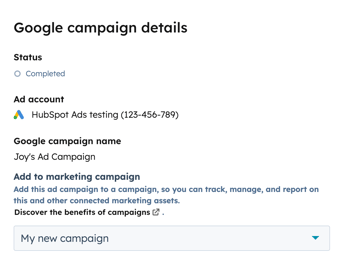
- Pour modifier le budget et le calendrier de la publicité :
- En haut, cliquez sur l’onglet Planification budgétaire & .
- Modifiez le montant du budget sous Budget. Sélectionnez votre stratégie d’enchères.
- Pour ajuster la durée de l’ensemble de publicités, utilisez les champs de sélection de date pour modifier la date de fin ou l’heure de fin.
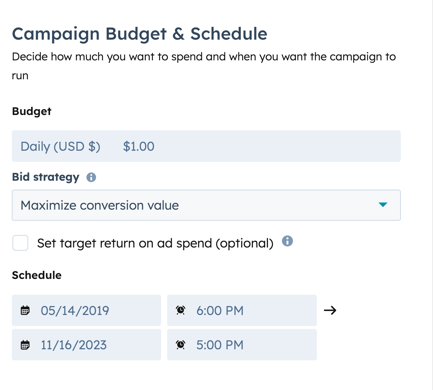
- Vous pouvez également créer une nouvelle liste de contacts à partir de votre campagne publicitaire. C’est facultatif.
- En haut de la page, cliquez sur l'onglet Automatisation .
- Saisissez un nom pour votre nouvelle liste.
- Cliquez sur Créer une liste.
- Lorsque vous avez effectué vos modifications, dans l’angle supérieur droit, cliquez sur Publier les modifications.
Gérer vos groupes de publicités
Pour modifier le budget, les options de planification et d'autres détails de vos groupes de publicités :
- Dans votre compte HubSpot, accédez à Marketing > Publicités.
- Sur le tableau de bord des publicités, cliquez sur la campagne du groupe de publicités ou de la publicité que vous souhaitez modifier.
- Modifier les détails du groupe d’annonces :
- Passez le curseur de la souris sur le groupe de publicités que vous souhaitez modifier, puis cliquez sur Modifier.
- Dans Nom du groupe de publicités, vous pouvez saisir un nouveau nom de groupe de publicités.
- Pour modifier votre budget ou votre calendrier, accédez à l’onglet Calendrier budgétaire & .
- Cliquez sur Publier les modifications.
- Pour activer ou mettre en pause un groupe d’annonces, activez ou désactivez l’option à côté du nom du groupe d’annonces.
- Pour supprimer un groupe de publicités :
- Dans le tableau des groupes de publicités, passez le curseur sur le groupe d’annonces que vous souhaitez supprimer, puis cliquez sur Supprimer.
- Dans la boîte de dialogue, cliquez sur Supprimer le groupe d’annonces pour confirmer la suppression.
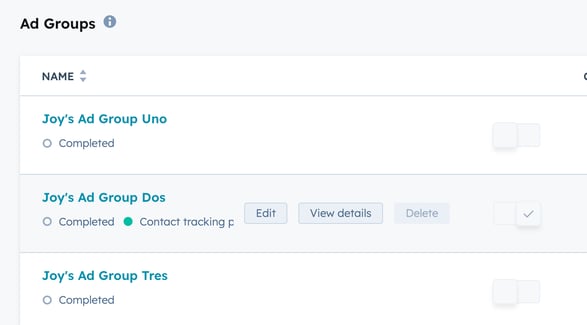
Gérer les mots-clés d'un groupe de publicités
Vous pouvez créer, activer, mettre en pause ou supprimer des mots-clés en cliquant sur un groupe d’annonces .
- Dans votre compte HubSpot, accédez à Marketing > Publicités.
- Sur le tableau de bord des publicités, cliquez sur la campagne du groupe de publicités ou de la publicité que vous souhaitez modifier.
- Cliquez sur le groupe d’annonces que vous souhaitez mettre à jour.
- Pour créer un nouveau mot-clé :
- Dans le coin supérieur droit du tableau des mots-clés, cliquez sur Ajouter des mots-clés.
-
- Dans le panneau de droite, saisissez un nouveau mot-clé et un nouveau type de correspondance. Découvrez comment fonctionnent les types de correspondance dans la documentation Google Ads.
- Si vous souhaitez créer des mots-clés supplémentaires, cliquez sur Ajouter un mot-clé.
- Une fois que vous avez terminé, cliquez sur Ajouter.
- Pour activer ou mettre en pause un mot-clé, activez ou désactivez l’option à côté du nom du mot-clé.
- Pour supprimer un mot-clé :
- Dans le tableau des mots-clés, passez le curseur de la souris sur le mot-clé que vous souhaitez supprimer, puis cliquez sur Actions.
- Cliquez sur Supprimer.
- Dans la boîte de dialogue, cliquez sur Supprimer le mot-clé pour confirmer la suppression.
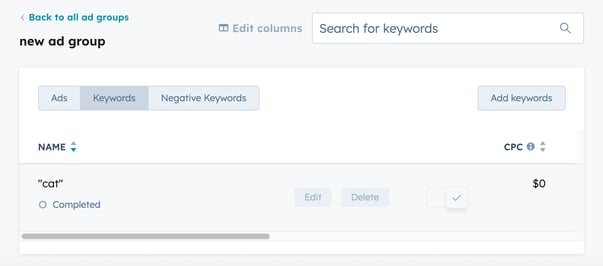
ads
BETA
Merci d'avoir partagé votre avis.
Ce formulaire n'est utilisé que pour recueillir du feedback sur la documentation. Découvrez comment obtenir de l'aide sur HubSpot.